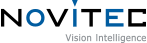FAQ
Support FAQ 기타
전체 6
-
모델명 : iN3Z-89EC-10Z300-EA, iN3-89EC-EA
버전명 : 2.7.0
파일명 : i-Nova3-EA_firmware_v2.7.0.nfw
암호화 : SHA-256
해시값 : 41F1CA3E73A554B5C0F200B6F9DE6A5BF53844536EDBF07ECBB84C3E76096C00
모델명 : iN4-50EC-A, iN4M-50EC-10M50-A, iN4Z-50EC-6.5Z162.5-A
버전명 : 2.6.0
파일명 : i-Nova4-A_firmware_v2.6.0.nfw
암호화 : SHA-256
해시값 : 732618468886F7815799FBBBDE0C7C751AD59AAA511215C38EB243DA020853BA
모델명 : R-Nova-C381
버전명 : 1.07
파일명 : R-Nova-Cxxx_V107.rsupset
암호화 : SHA-256
해시값 : 9287adcfe9753ac9470a5c0836fcef63cfc3a2b56fc04975f3e5cd57decb0e92
설치파일명 : NOVITEC_MV2MainSystem_Setup_V1.07_2024092501.exe
해시값 : 1c5e8fa29f94684c2bc144893695f40c7bc497fce887c629579f0be5f29dfc55 -
모델명 : iN4-50EC-A, iN4M-50EC-10M50-A
버전명 : 2.3.0
파일명 : i-Nova4-A_firmware_v2.3.0.nfw
암호화 : SHA-256
해시값 : C37A9073FA0648A79232C29EB7497BE96E1AACA47B51665AD6FBF9895809A526
모델명 : iN3Z-89EC-10Z300-EA, iN3-89EC-EA
버전명 : 2.6.0
파일명 : i-Nova3-EA_firmware_v2.6.0.nfw
암호화 : SHA-256
해시값 : 1323003D4F49AFC985544C7187675AB0338F7D99B268F11A8717946D7D7651BE
모델명 : iN3-89EC-EA
버전명 : 2.2.0
파일명 : iN3-89EC-EA_frimware_v2.2.0.nfw
암호화 : SHA-256
해시값 : 189E90860CFCD73F35AFCFBB164BBC712C9C62BE2D21A9B1F0CD413CB2B23949
모델명 : iN3Z-89EC-10Z300-EA
버전명 : 2.4.0
파일명 : i-Nova3-EA_firmware_v2.4.0.nfw
암호화 : SHA-256
해시값 : 1D847ED019E132E9976FA72BF53AB3D3784F30F39C3377F45438B37087249C0F
모델명 : iN4-50EC-A
버전명 : 2.0.1
파일명 : i-Nova4-A_firmware_v2.0.1.nfw
암호화 : SHA-256
해시값 : BDE10376D5E2B5EC1FE8A1FDED7183C1896FCC0F298FE8636C0553B9038C5BBA
모델명 : iN4M-50EC-10M50-A
버전명 : 2.2.0
파일명 : i-Nova4-A_firmware_v2.2.0.nfw
암호화 : SHA-256
해시값 : 80D5E336B6F6C7D80C1EDC58CD6536ACD31D69AAA1DCE0A150D95F99006B0F47
-
www.novashop.kr
에서 i-Nova series 및 악세사리 구매가 가능하며 카드결제, 무통장입금 등의 방법으로 결제 가능합니다. -
저희 노비텍은 수년간의 노하우로 다양한 어플리케이션 케이스를 보유하고 있으므로
고객분들이 원하는 환경에 따라 다양한 방법으로 해결방안을 제공해 드리고 있습니다. -
카메라를 통해 원본영상을 획득 한 뒤 오브젝트의 특징을 DATA화 하여 분석하기 위해 준비하는 과정입니다.
이 기능은 비전 시스템의 정확도를 높이며 모든 비전 시스템의 가장 기초단계 입니다. -
windows10
1. 컴퓨터에서 [시작 메뉴] 를 클릭합니다.
2. [설정] 을 클릭합니다.
3. [앱] 에서 [기본 앱] 을 엽니다.
4. 하단의 [웹 브라우저] 를 클릭합니다.
5. [앱 선택] 창에서 [Chrome] 또는 [Internet Explorer] 을 클릭합니다.
Windows 7
1. 컴퓨터에서 [시작 메뉴] 를 클릭합니다.
2. [기본 프로그램] 을 클릭합니다.
3. [기본 프로그램 설정] 을 클릭합니다.
4. 좌측의 프로그램에서 [Chrome] 또는 [Internet Explorer] 을 클릭합니다.
5. [이 프로그램을 기본 프로그램으로 설정(S)] 을 클릭합니다.